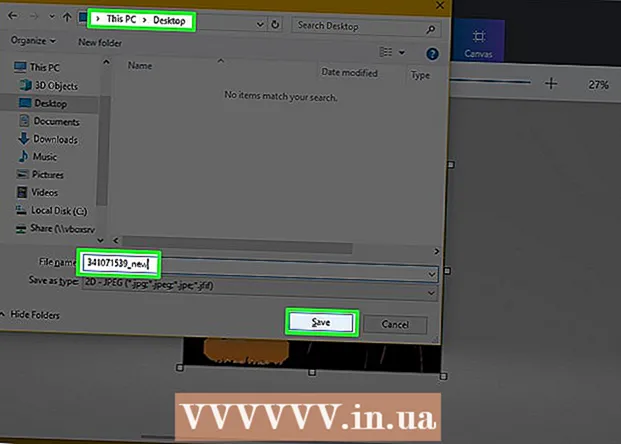מְחַבֵּר:
Roger Morrison
תאריך הבריאה:
19 סֶפּטֶמבֶּר 2021
תאריך עדכון:
1 יולי 2024

תוֹכֶן
WikiHow זה מראה לך כיצד למחוק לצמיתות את חשבון Spotify שלך. האפליקציה הסלולרית של Spotify אינה מאפשרת לך למחוק את חשבונך, כך שתצטרך להשתמש במחשב לשם כך. אם יש לך מנוי פרימיום, יהיה עליך לבטל לפני שתוכל לסגור את חשבון Spotify שלך.
לדרוך
חלק 1 מתוך 2: ביטול מנוי פרימיום
 פתח את אתר Spotify. עבור אל https://www.spotify.com/en/ באמצעות הדפדפן של המחשב שלך. לוח המחוונים האישי שלך ב- Spotify ייפתח כעת כשתתחבר.
פתח את אתר Spotify. עבור אל https://www.spotify.com/en/ באמצעות הדפדפן של המחשב שלך. לוח המחוונים האישי שלך ב- Spotify ייפתח כעת כשתתחבר. - אם אין לך מנוי פרימיום עם Spotify, עבור לשיטה הבאה.
- אם הדפדפן שלך לא זכר את פרטי הכניסה שלך, לחץ על התחברות בפינה השמאלית העליונה של הדף, הזן את כתובת הדוא"ל והסיסמה של חשבון Spotify שלך ולחץ התחברות.
- אינך יכול לבטל את מנוי הפרימיום שלך באמצעות אפליקציית Spotify לנייד.
 לחץ על פּרוֹפִיל. אפשרות זו נמצאת בפינה השמאלית העליונה של הדף. כשלוחצים עליו, יופיע תפריט נפתח.
לחץ על פּרוֹפִיל. אפשרות זו נמצאת בפינה השמאלית העליונה של הדף. כשלוחצים עליו, יופיע תפריט נפתח.  לחץ על חֶשְׁבּוֹן. זה בתפריט הנפתח. לחיצה עליו תעלה את דף החשבון שלך.
לחץ על חֶשְׁבּוֹן. זה בתפריט הנפתח. לחיצה עליו תעלה את דף החשבון שלך.  לחץ על שנה מנוי. כפתור שחור זה נמצא תחת הכותרת "Spotify Premium" בצד ימין של הדף.
לחץ על שנה מנוי. כפתור שחור זה נמצא תחת הכותרת "Spotify Premium" בצד ימין של הדף. - אם אינך רואה אפשרות זו, לחץ על הכרטיסייה סקירת חשבון בפינה השמאלית העליונה של הדף כדי לוודא שיש לך את הדף הנכון עבורך.
 לחץ על שנה או בטל. הכפתור הירוק הזה נמצא באמצע העמוד.
לחץ על שנה או בטל. הכפתור הירוק הזה נמצא באמצע העמוד.  לחץ על ביטול פרמיום. זהו כפתור ירוק בצד ימין של הדף תחת הכותרת "שינוי תוכנית".
לחץ על ביטול פרמיום. זהו כפתור ירוק בצד ימין של הדף תחת הכותרת "שינוי תוכנית".  לחץ על כן, בטל. כפתור זה ממוקם בראש העמוד. לחיצה עליו מבטלת את מנוי הפרימיום שלך. לאחר שתסיים שלב זה, תוכל להמשיך לסגור את חשבון Spotify שלך.
לחץ על כן, בטל. כפתור זה ממוקם בראש העמוד. לחיצה עליו מבטלת את מנוי הפרימיום שלך. לאחר שתסיים שלב זה, תוכל להמשיך לסגור את חשבון Spotify שלך.
חלק 2 מתוך 2: מחק את חשבון Spotify שלך
 פתח את דף שירות הלקוחות של Spotify. עבור אל https://support.spotify.com/contact-spotify-support/ באמצעות הדפדפן של המחשב שלך. אם אתה מחובר ל- Spotify, כעת תראה דף עם טופס יצירת קשר המאפשר לך ליצור קשר עם Spotify.
פתח את דף שירות הלקוחות של Spotify. עבור אל https://support.spotify.com/contact-spotify-support/ באמצעות הדפדפן של המחשב שלך. אם אתה מחובר ל- Spotify, כעת תראה דף עם טופס יצירת קשר המאפשר לך ליצור קשר עם Spotify. - אם אינך מחובר, הזן את כתובת הדוא"ל שלך (או שם המשתמש) והסיסמה שלך ולחץ התחברות לפני שתמשיך.
 לחץ על חֶשְׁבּוֹן. זאת תחת הכותרת "בחר קטגוריה" בראש הדף.
לחץ על חֶשְׁבּוֹן. זאת תחת הכותרת "בחר קטגוריה" בראש הדף.  לחץ על אני רוצה לסגור לצמיתות את חשבון Spotify שלי. אפשרות זו נמצאת באמצע העמוד.
לחץ על אני רוצה לסגור לצמיתות את חשבון Spotify שלי. אפשרות זו נמצאת באמצע העמוד.  לחץ על חשבון סגור. כפתור שחור זה נמצא בפינה השמאלית התחתונה של הדף.
לחץ על חשבון סגור. כפתור שחור זה נמצא בפינה השמאלית התחתונה של הדף.  לחץ על חשבון סגור. זהו כפתור כחול בפינה השמאלית התחתונה של הדף.
לחץ על חשבון סגור. זהו כפתור כחול בפינה השמאלית התחתונה של הדף.  הצג את פרטי החשבון שלך. לפני שתמשיך, בדוק את שם החשבון במרכז הדף כדי לוודא שהוא שייך לחשבון שברצונך למחוק.
הצג את פרטי החשבון שלך. לפני שתמשיך, בדוק את שם החשבון במרכז הדף כדי לוודא שהוא שייך לחשבון שברצונך למחוק.  גלול למטה ולחץ נוסף. זה בפינה השמאלית התחתונה של הדף.
גלול למטה ולחץ נוסף. זה בפינה השמאלית התחתונה של הדף.  סמן את התיבה "אני מבין ועדיין רוצה לסגור את החשבון שלי." תיבה זו נמצאת קרוב לתחתית הדף וייתכן שתצטרך לגלול מטה כדי לראות אותה.
סמן את התיבה "אני מבין ועדיין רוצה לסגור את החשבון שלי." תיבה זו נמצאת קרוב לתחתית הדף וייתכן שתצטרך לגלול מטה כדי לראות אותה.  לחץ על נוסף. זה בפינה השמאלית התחתונה של הדף. בלחיצה עליו אתה מאשר את בחירתך ו- Spotify שולח דוא"ל לכתובת הדוא"ל המשויכת לחשבונך.
לחץ על נוסף. זה בפינה השמאלית התחתונה של הדף. בלחיצה עליו אתה מאשר את בחירתך ו- Spotify שולח דוא"ל לכתובת הדוא"ל המשויכת לחשבונך.  פתח את הדוא"ל מ- Spotify. עבור לכתובת הדוא"ל שבה השתמשת כדי להירשם ל- Spotify ואז לחץ על הדוא"ל מ- Spotify עם הנושא אשר שברצונך לסגור את חשבון Spotify שלך.
פתח את הדוא"ל מ- Spotify. עבור לכתובת הדוא"ל שבה השתמשת כדי להירשם ל- Spotify ואז לחץ על הדוא"ל מ- Spotify עם הנושא אשר שברצונך לסגור את חשבון Spotify שלך. - אם השתמשת בפייסבוק כדי להתחבר לספוטיפיי, היכנס לחשבון הדוא"ל שבו השתמשת כדי ליצור חשבון פייסבוק.
 לחץ על סגור את החשבון שלי. זהו כפתור ירוק באמצע המייל. פעולה זו תסיים את תהליך המחיקה ותסמן את חשבונך למחיקה.
לחץ על סגור את החשבון שלי. זהו כפתור ירוק באמצע המייל. פעולה זו תסיים את תהליך המחיקה ותסמן את חשבונך למחיקה.
טיפים
- תוכל להפעיל מחדש את חשבון Spotify שלך תוך שבעה ימים ממחיקתו על ידי פתיחת הדוא"ל מ- Spotify עם הנושא זה המסר האחרון שלנו ולחיצה על הכפתור הפעל מחדש את החשבון שלי באמצע המייל.
- לאחר מחיקת חשבון Spotify שלך, באפשרותך למחוק את אפליקציית Spotify מהטלפון, הטאבלט והמחשב שלך.
אזהרות
- ברגע שחשבון Spotify שלך סגור וחלפו 7 ימים, לא תוכל לקבל את פרטי חשבונך, רשימות ההשמעה, העוקבים ושם המשתמש שלך אם תיצור מחדש את חשבונך.